
Lorsque vous travaillez avec des feuilles de calcul Microsoft Excel, il n'est pas nécessaire de répéter sans cesse les mêmes étapes monotones. Gagnez du temps en créant des macros qui automatisent les tâches répétitives. La plupart des macros Excel peuvent être créées sans aucune connaissance de l'application Visual Basic (VBA) de Microsoft, simplement en enregistrant les étapes que vous suivez pour effectuer la tâche.
Ces étapes peuvent inclure toutes les frappes et clics de souris que vous effectuez, tels que la saisie de nombres ou de texte, le clic sur les cellules des commandes du ruban et la mise en forme des cellules, des colonnes ou des lignes. Si vous savez travailler avec VBA, vous pouvez modifier votre code enregistré ou créer des macros plus complexes dans l'éditeur VB (VBE), accessible à partir d'Excel et d'autres applications Microsoft Office.
Vidéo du jour
Sans même utiliser le VBE, cependant, vous pouvez enregistrer une simple macro, par exemple, afin d'appliquer un seul format - tel que MM/JJ/AAAA - à
toutes les dates dans une feuille de calcul. Vous pouvez créer une autre macro pour formater les noms de tous clients avec des comptes en souffrance en caractères gras et rouges.Vous pouvez également enregistrer des macros dans Excel qui s'étendent à d'autres applications Office. Par exemple, vous pouvez créer une macro qui met d'abord à jour un tableau dans Excel, puis ouvre Outlook pour envoyer le tableau à une liste d'adresses e-mail spécifiées.
Se préparer
Avant d'enregistrer une macro, vous devez d'abord activer l'onglet Développeur. Pour ce faire, choisissez Fichier, Options, Personnaliser le ruban. Ensuite, dans la catégorie Personnaliser le ruban, dans la liste Onglets principaux, cochez la case Développeur et cliquez sur OK.
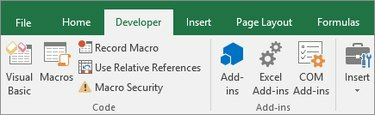
Après avoir activé l'onglet Développeur, vous devez activer l'exécution des macros. Vous pouvez le faire dans l'onglet Développeur en cliquant sur Sécurité des macros. Ensuite, sous Paramètres des macros, cliquez sur Activer toutes les macros, puis sur OK.
Enregistrement de la macro
Vous pouvez ouvrir la boîte d'enregistrement de macro de deux manières. Sous l'onglet Développeur, dans le groupe Code, cliquez sur Enregistrer une macro. Sinon, appuyez sur Alt+T+M+R.
Dans la zone Enregistrer la macro, entrez un nom pour votre nouvelle macro. Le premier caractère doit être une lettre, mais les caractères suivants peuvent être des chiffres, des lettres ou des symboles de soulignement.

C'est une bonne idée de rendre le nom de la macro aussi descriptif que possible, afin que vous puissiez trouver la macro rapidement, si nécessaire. Cependant, vous verrez également une zone de description facultative que vous pouvez remplir si vous le souhaitez.
Si vous souhaitez attribuer une touche de raccourci, saisissez la lettre majuscule ou minuscule que vous souhaitez utiliser dans la zone de raccourci.
Cliquez sur OK et Excel commencera à enregistrer vos actions dans la nouvelle macro.
Pendant l'enregistrement, le bouton Enregistrer la macro se transforme en un carré Arrêter l'enregistrement. Cliquez sur ce bouton lorsque vous avez terminé pour enregistrer votre macro.
En règle générale, vous souhaiterez enregistrer la macro à l'emplacement Ce classeur, mais si vous souhaitez qu'elle soit disponible chaque fois que vous lancez Excel, vous devez l'enregistrer dans le classeur de macros personnelles.
Partager une macro
Pour partager la macro de votre feuille de calcul avec d'autres, vous devez l'enregistrer en tant que fichier de classeur Excel prenant en charge les macros.
Distribuez le fichier maître du classeur Excel aux collègues avec lesquels vous souhaitez partager la macro. Lorsqu'un utilisateur base un classeur sur ce fichier maître, la macro reste incorporée dans le fichier maître.
Utiliser le VBE
Cliquez sur l'onglet Affichage sur le ruban. Cliquez sur Macros, et dans ce menu déroulant, choisissez Afficher les macros. Vous pouvez soit afficher et modifier une macro existante que vous avez enregistrée, soit cliquer sur Créer.
Le VBE s'ouvrira, vous permettant de créer des macros plus puissantes si vous connaissez l'essentiel de VBA. Vous pourrez alors ajouter des variables, des structures de contrôle et d'autres codes que Macro Recorder n'est pas en mesure d'enregistrer.




